Safari es uno de los navegadores más utilizados en dispositivos Apple, conocido por su velocidad y seguridad. Sin embargo, a veces puede bloquear contenido que consideramos importante o útil, como las ventanas emergentes o pop-ups.
Estas ventanas pueden ser cruciales para ciertas funcionalidades en sitios web, como formularios de registro, alertas importantes o incluso para completar ciertas acciones en línea. En este artículo, exploraremos paso a paso cómo activar los pop-ups en Safari, permitiendo así una experiencia de navegación más completa y sin restricciones innecesarias.

Activar Pop Ups en Safari: Una Guía Detallada
Para activar los pop ups en Safari, es fundamental comprender la importancia de estas ventanas emergentes y cómo pueden mejorar tu experiencia de navegación. Los pop ups pueden ser útiles para diversas tareas, como autenticación, notificaciones importantes o contenido adicional relacionado con la página que estás visitando. A continuación, te presento una guía paso a paso sobre cómo permitir ventanas emergentes en Safari.
Configuración de Safari para Permitir Pop Ups
Para empezar, debes acceder a las preferencias de Safari. Puedes hacer esto seleccionando Safari en la barra de menú superior y luego haciendo clic en Preferencias. Una vez en la ventana de preferencias, dirígete a la pestaña Sitios web o Websites si tu sistema está configurado en inglés, aunque aquí nos enfocaremos en la versión en Español. Aquí podrás gestionar las configuraciones específicas para diferentes sitios web, incluyendo la opción de permitir o bloquear ventanas emergentes. Dentro de la sección relacionada con ventanas emergentes o Pop Ups, puedes elegir entre diferentes opciones para controlar cómo Safari maneja estas ventanas. Una de las opciones disponibles es Permitir o Autorizar las ventanas emergentes para sitios web específicos o para todos los sitios web que visites.
Ventajas y Desventajas de Activar los Pop Ups
Activar los pop ups en Safari puede tener tanto ventajas como desventajas. Entre las ventajas, se incluye la capacidad de recibir notificaciones importantes o información adicional de sitios web confiables sin interrupciones. Sin embargo, también existe el riesgo de encontrarte con ventanas emergentes no deseadas o incluso maliciosas si no se configuran adecuadamente las preferencias de seguridad. Es crucial ser selectivo al permitir ventanas emergentes. A continuación, te muestro una tabla con algunos puntos clave a considerar:
| Ventajas | Desventajas |
|---|---|
| Acceso a contenido adicional relevante | Riesgo de ventanas emergentes maliciosas |
| Notificaciones importantes de sitios web confiables | Posibles interrupciones en la navegación |
| Mejora en la experiencia del usuario para ciertos sitios | Posibilidad de contenido no deseado |
Precauciones al Activar Pop Ups en Safari
Al decidir activar los pop ups en Safari, es esencial tomar ciertas precauciones para evitar problemas de seguridad o una experiencia de navegación molesta. Asegúrate de solo permitir ventanas emergentes de sitios web confiables y seguros. Además, mantén actualizado tu navegador Safari para beneficiarte de las últimas mejoras de seguridad y funcionalidades. También es recomendable revisar periódicamente las configuraciones de seguridad de Safari y ajustar las preferencias según sea necesario para mantener un equilibrio entre funcionalidad y seguridad.
¿Cómo habilitar pop-ups en Safari?
/img_10.png?width=350&name=img_10.png)
Para habilitar pop-ups en Safari, es necesario realizar algunos ajustes en la configuración del navegador. Primero, debes abrir Safari y acceder a sus preferencias. Una vez dentro, podrás encontrar la opción para habilitar o deshabilitar los pop-ups.
Accediendo a las Preferencias de Safari
Para empezar, es fundamental acceder a las preferencias de Safari. Esto se hace haciendo clic en Safari en la barra de menú superior y luego seleccionando Preferencias del menú desplegable. Una vez en la ventana de preferencias, podrás navegar por las diferentes pestañas para encontrar la configuración que necesitas.
- Abre Safari y haz clic en Safari en la barra de menú.
- Selecciona Preferencias del menú desplegable.
- En la ventana de preferencias, busca la pestaña Sitios web o Seguridad según la versión de Safari que estés utilizando.
Habilitando Pop-ups en Safari
Una vez dentro de las preferencias, debes buscar la sección que controla el comportamiento de los pop-ups. En algunas versiones de Safari, esto se encuentra bajo la pestaña Seguridad o Sitios web, donde puedes encontrar opciones relacionadas con la seguridad y la privacidad. Es aquí donde podrás encontrar la configuración para permitir o bloquear pop-ups.
- En la ventana de preferencias, selecciona la pestaña correspondiente a la configuración de sitios web o seguridad.
- Busca la sección que se refiere a los pop-ups o ventanas emergentes.
- Ajusta la configuración según tus necesidades, ya sea permitiendo pop-ups para todos los sitios o solo para algunos específicos.
Configuraciones Adicionales para Pop-ups en Safari
Además de habilitar o deshabilitar los pop-ups de manera general, Safari también ofrece la posibilidad de configurar permisos para sitios web específicos. Esto te permite tener un control más granulado sobre cómo se comportan los pop-ups cuando visitas diferentes sitios. Puedes especificar qué sitios están autorizados para mostrar pop-ups y cuáles no.
- En la pestaña Sitios web, busca la sección de Ventanas emergentes o similar.
- Configura los permisos para cada sitio web listado, eligiendo entre Bloquear o Permitir según sea necesario.
- Si un sitio no está listado, puedes agregar manualmente la URL y configurar sus permisos de pop-up.
¿Cómo habilitar las ventanas emergentes pop-ups?
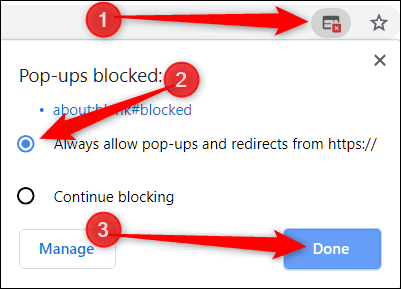
Para habilitar las ventanas emergentes o pop-ups en tu navegador, debes seguir una serie de pasos que pueden variar dependiendo del navegador que estés utilizando. A continuación, te explicaré los pasos generales para habilitar las ventanas emergentes en algunos de los navegadores más comunes.
Configuración en Google Chrome
En Google Chrome, la configuración de las ventanas emergentes se encuentra dentro de la sección de configuraciones del navegador. Para habilitarlas, debes ir a la configuración de Chrome, buscar la sección de privacidad y seguridad, y luego acceder a las configuraciones de contenido. Una vez allí, podrás encontrar la opción para permitir o bloquear las ventanas emergentes y redirecciones.
- Ir a la configuración de Chrome escribiendo `chrome://settings/` en la barra de direcciones.
- Desplazarte hacia abajo hasta encontrar la sección de Privacidad y seguridad y hacer clic en Configuración del sitio web.
- Dentro de la configuración del sitio web, buscar la opción Ventanas emergentes y redirecciones y configurarla según tus preferencias.
Habilitar Ventanas Emergentes en Mozilla Firefox
En Mozilla Firefox, el proceso para habilitar las ventanas emergentes es similar, accediendo a través de la configuración del navegador. Debes ir a las opciones o preferencias del navegador, buscar la sección de privacidad y seguridad, y dentro de ella, encontrar las configuraciones relacionadas con las ventanas emergentes.
- Abrir el menú de Firefox y seleccionar Opciones o Preferencias.
- Ir a la sección de Privacidad y seguridad y desplazarte hacia abajo hasta encontrar la sección de Permisos.
- Dentro de los permisos, encontrar la opción Bloquear ventanas emergentes y ajustar la configuración según sea necesario.
Configuraciones en Otros Navegadores
Aunque los pasos pueden variar ligeramente, la mayoría de los navegadores modernos tienen una configuración similar para manejar las ventanas emergentes. Es importante buscar dentro de las configuraciones de seguridad y privacidad del navegador para encontrar las opciones relacionadas con las ventanas emergentes.
- Identificar el navegador que estás utilizando y buscar su documentación oficial.
- Ir a la sección de configuraciones o preferencias del navegador.
- Buscar las opciones relacionadas con la seguridad y las ventanas emergentes para ajustarlas según tus necesidades.
¿Qué son las ventanas emergentes Safari?
/img_02.png?width=1744&name=img_02.png)
Las ventanas emergentes Safari son ventanas adicionales que se abren automáticamente en el navegador Safari, generalmente como resultado de la interacción con un sitio web o una aplicación. Estas ventanas pueden contener contenido adicional, como anuncios, información relacionada o solicitudes de autorización.
¿Por qué se abren las ventanas emergentes en Safari?
Las ventanas emergentes en Safari se abren debido a varias razones, como la ejecución de código JavaScript en un sitio web o la necesidad de mostrar información adicional. A continuación, se presentan algunas de las causas más comunes:
- La ejecución de scripts en un sitio web que requiere abrir una nueva ventana.
- La necesidad de mostrar contenido adicional, como imágenes o información relacionada.
- La solicitud de autorización para realizar una acción específica, como acceder a la ubicación del usuario.
¿Cómo se pueden bloquear las ventanas emergentes en Safari?
Para evitar la apertura de ventanas emergentes no deseadas en Safari, se pueden tomar algunas medidas, como configurar la seguridad del navegador o instalar extensiones que bloqueen estas ventanas. A continuación, se presentan algunas opciones:
- Configurar la seguridad del navegador para bloquear las ventanas emergentes.
- Instalar extensiones que bloqueen las ventanas emergentes, como bloqueadores de anuncios.
- Actualizar el navegador a la última versión para asegurarse de tener las últimas características de seguridad.
¿Qué riesgos conllevan las ventanas emergentes en Safari?
Las ventanas emergentes en Safari pueden conllevar algunos riesgos de seguridad, como la exposición a malware o phishing. A continuación, se presentan algunos de los riesgos asociados:
- La exposición a malware o virus que se pueden descargar automáticamente.
- La posibilidad de ser víctima de phishing o estafas en línea.
- La pérdida de privacidad debido a la recopilación de datos por parte de los sitios web.
¿Cómo quitar el bloqueo de páginas en Safari?
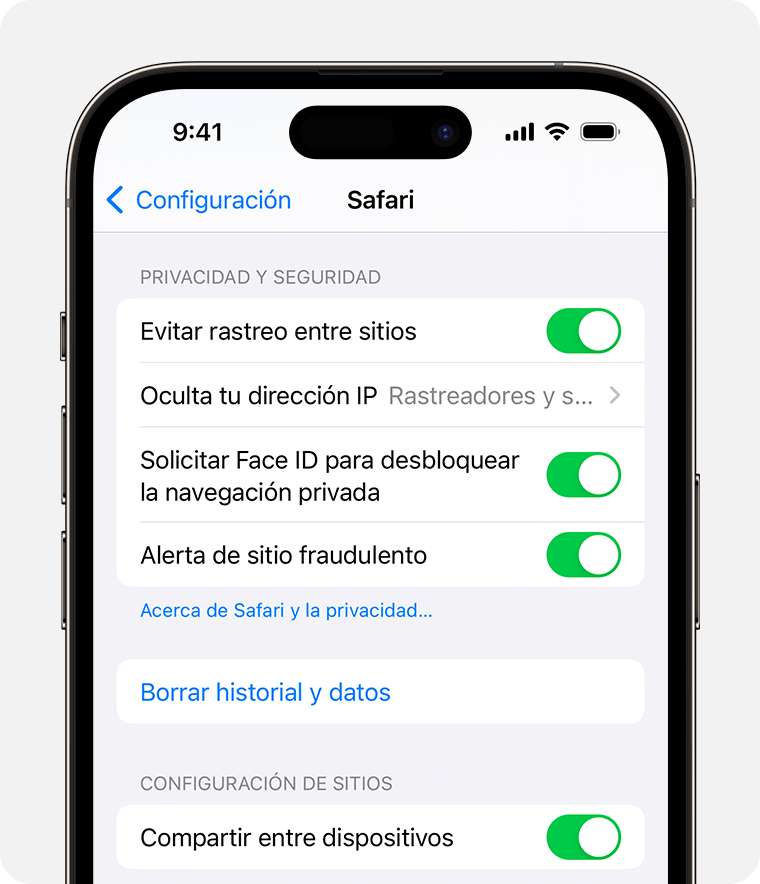
Para quitar el bloqueo de páginas en Safari, primero debes entender que el bloqueo puede estar activado debido a varias razones, como configuraciones de seguridad, restricciones de contenido o bloqueadores de anuncios.
Revisar Configuraciones de Seguridad
Una de las formas de quitar el bloqueo de páginas en Safari es revisando y ajustando las configuraciones de seguridad del navegador. A veces, ciertas configuraciones pueden estar bloqueando el acceso a determinadas páginas web. Para hacer esto, debes ir a las preferencias de Safari, buscar la sección de seguridad y revisar las opciones relacionadas con el bloqueo de contenido.
- Ir a Preferencias de Safari.
- Buscar la sección de Seguridad y ajustar las opciones según sea necesario.
- Revisar si hay alguna configuración que esté causando el bloqueo de la página deseada.
Desactivar Restricciones de Contenido
Safari permite a los usuarios restringir el acceso a ciertos tipos de contenido a través de las restricciones de contenido. Si una página está siendo bloqueada debido a estas restricciones, puedes desactivarlas o ajustarlas para permitir el acceso.
- Ir a las Preferencias del sistema.
- Buscar la sección de Restricciones o Limitaciones y desactivar o ajustar las opciones relacionadas con el contenido web.
- Verificar si la página bloqueada ahora es accesible.
Administrar Extensiones y Bloqueadores de Anuncios
Las extensiones, especialmente aquellas diseñadas para bloquear anuncios o contenido, pueden estar causando que ciertas páginas o elementos dentro de ellas no se carguen correctamente. Revisar y administrar estas extensiones puede resolver el problema.
- Ir a la sección de Extensiones en las preferencias de Safari.
- Revisar las extensiones instaladas y desactivar aquellas que puedan estar interfiriendo con la página que deseas visitar.
- Actualizar o reconfigurar las extensiones según sea necesario para evitar bloqueos innecesarios.
Preguntas Frecuentes
¿Por qué no puedo ver ventanas emergentes en Safari?
Safari es conocido por su enfoque en la privacidad y la seguridad del usuario, lo que incluye bloquear automáticamente las ventanas emergentes o pop-ups por defecto. Esto se hace para evitar que los sitios web muestren anuncios intrusivos o potencialmente maliciosos. Sin embargo, hay ocasiones en las que es necesario permitir estas ventanas emergentes para acceder a ciertas funcionalidades de un sitio web. Para activar los pop-ups en Safari, debes ajustar la configuración de preferencias del navegador.
¿Cómo puedo permitir ventanas emergentes en Safari?
Para permitir ventanas emergentes en Safari, debes ir a las preferencias del navegador. Primero, abre Safari y haz clic en Safari en el menú superior, luego selecciona Preferencias. En la ventana que se abre, ve a la pestaña Sitios web o Seguridad, dependiendo de la versión de Safari que estés utilizando. Allí, busca la sección relacionada con contenido bloqueado o ventanas emergentes. Puedes configurar Safari para que permita ventanas emergentes de manera general o solo para sitios web específicos agregándolos a una lista de excepciones. De esta manera, puedes controlar qué sitios tienen permiso para mostrar pop-ups.
¿Es seguro permitir ventanas emergentes en Safari?
Permitir ventanas emergentes en Safari puede aumentar el riesgo de encontrarte con contenido malicioso o anuncios intrusivos. Es importante ser cauteloso al decidir permitir pop-ups, especialmente si se trata de sitios web que no son de confianza. Para minimizar los riesgos, es recomendable permitir ventanas emergentes solo para sitios web confiables y que realmente necesites que muestren pop-ups para funcionar correctamente. Además, mantener Safari y su software de seguridad actualizado puede ayudar a proteger tu experiencia de navegación.
